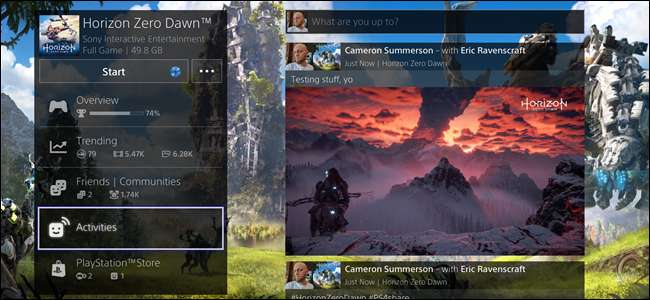
현대 게임은 압도적으로 아름답 기 때문에 때때로 게임을 멈추고 스크린 샷을 찍어야합니다. 그리고 완벽한 샷을 얻을 때 사람들에게 보여주고 싶을 것입니다. 아니면 그 사람들이 거기에있을 수도 있습니다! PlayStation 4에서 직접 공유 할 때 스크린 샷에서 사람들을 태그하는 방법은 다음과 같습니다.
관련 : PlayStation 4에서 스크린 샷을 찍고 동영상을 녹화하는 방법
먼저 스크린 샷을 찍는 방법을 잘 모르겠다면 우리는 당신을 덮었습니다 . 스크린 샷을 많이 찍게된다면 더 빠른 스크린 샷을 찍기 위해 공유 버튼 기능 전환 .
이제 스크린 샷이 준비되었으므로 공유하는 방법은 다음과 같습니다.
먼저 캡처 갤러리를 실행합니다.
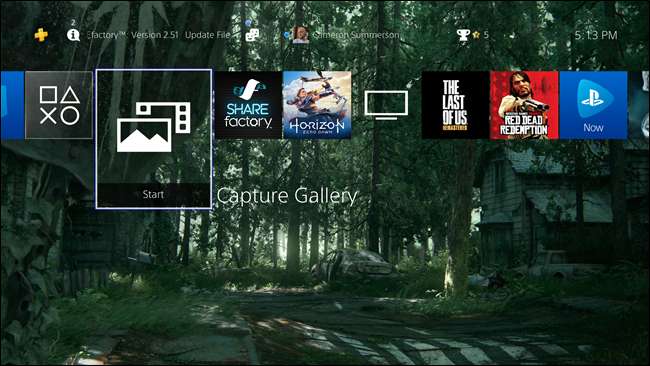
여기에서 공유하고 싶은 스크린 샷을 찾으세요. 강조 표시된 상태에서 컨트롤러의 공유 버튼을 누르거나 Easy Screenshots가 활성화 된 경우 길게 누릅니다.

그러면 Facebook, Twitter, 활동 피드, 메시지 및 커뮤니티에 공유하기위한 옵션을 포함한 다양한 옵션이있는 공유 대화 상자가 즉시 열립니다. 처음 두 옵션은 외부 네트워크이므로 먼저 살펴 보겠습니다.

Facebook 및 Twitter에 PlayStation 4 스크린 샷 공유
두 네트워크가 서로 다른 경우에도 Facebook과 Twitter에 대한 공유는 동일한 방식으로 효과적으로 작동합니다. 최종 결과는 인터넷의 다른 작은 섹션으로 전달됩니다.
네트워크를 선택하면 공유 화면이로드됩니다.
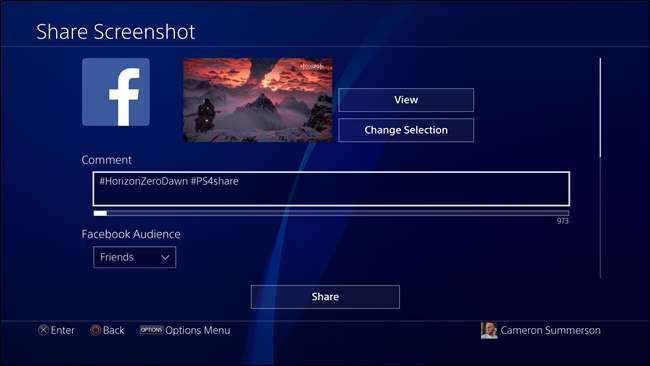
여기에서 스크린 샷과 공유 할 댓글을 편집 할 수 있습니다. 기본적으로 두 개의 해시 태그 (게임 이름 및 # PS4share) 만 사용됩니다. Facebook에 공유하는 경우 공유 할 잠재 고객의 범위를 선택할 수도 있습니다.
스크린 샷에서 다른 플레이어를 태그하려면 "플레이어 선택"상자를 사용하십시오. 이렇게하면 태그 할 플레이어를 선택할 수있는 친구 목록이 열립니다.
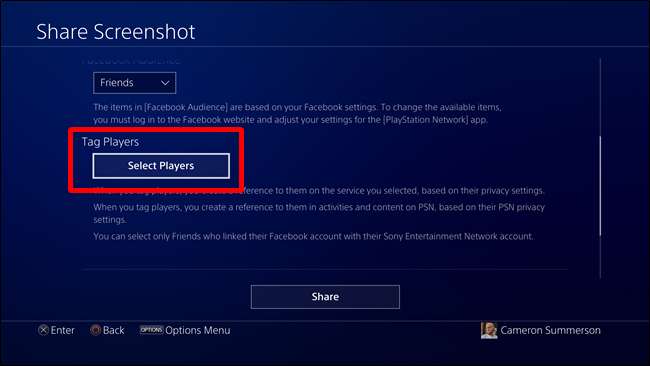
참고 : 플레이어는 해당 특정 네트워크에 대해 태그 지정이 허용되기 전에 Facebook / Twitter 계정이 연결되어 있어야합니다.
선택되면 "확인"상자로 이동하여 클릭합니다. 그러면 플레이어가 선택되고 태그가 지정됩니다.
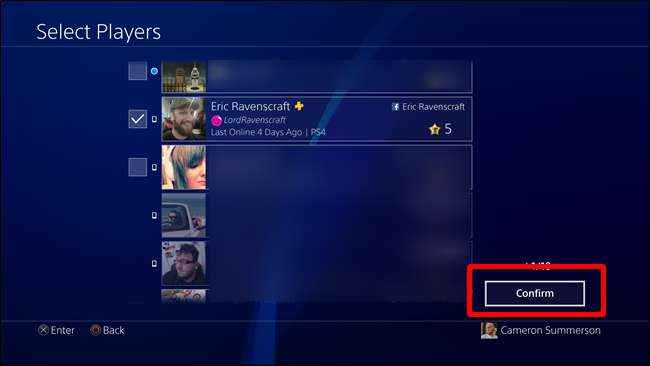
스크린 샷 공유 페이지로 돌아가서 PSN의 개인 정보를 선택할 수 있습니다.
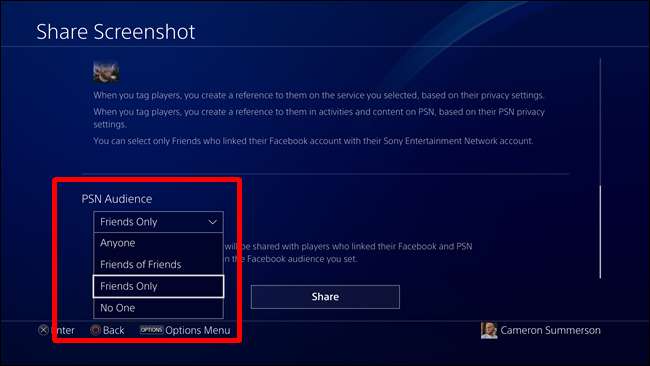
여기에서 공유 버튼을 클릭하기 만하면 스크린 샷이 지정된 네트워크로 마술처럼 튀어 나옵니다. Bam!
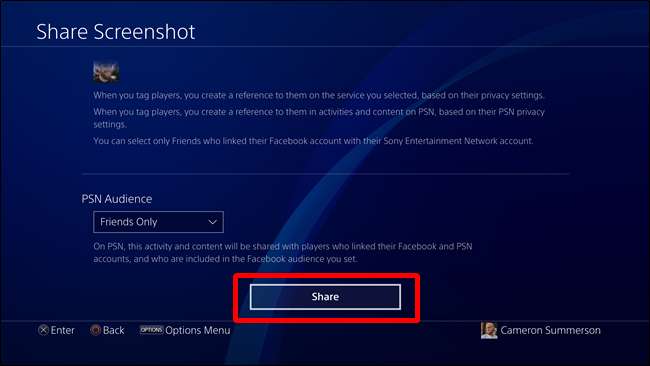
활동 피드에 PlayStation 4 스크린 샷 공유
스크린 샷을 Facebook이나 Twitter에 공유하면 활동 피드에도 자동으로 공유되므로 두 번 할 필요가 없습니다.
그러나 만약 당신이 다만 활동에 공유하고 싶은 경우에도 그렇게 할 수 있습니다. 공유 페이지에서 "활동"을 선택합니다.
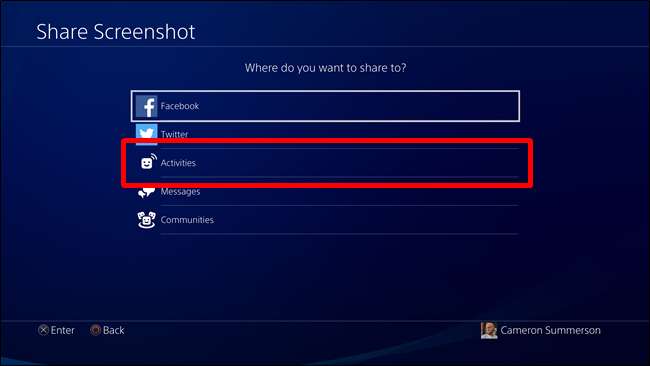
이 옵션은 스크린 샷 및 게임과 함께 빠른 대화 상자이기 때문에 Facebook / Twitter 공유 페이지보다 훨씬 간단합니다. "태그 플레이어"상자를 사용하여 플레이어를 태그합니다.
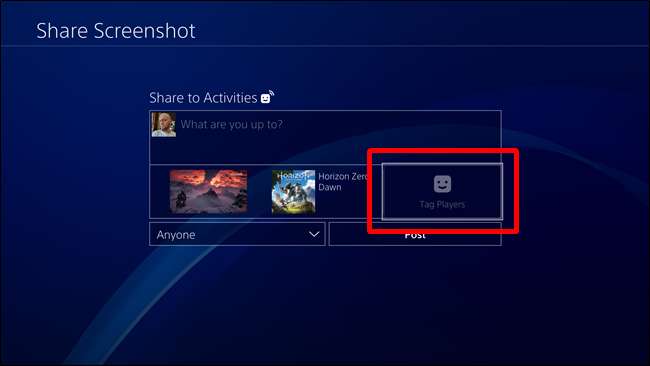
Facebook 및 Twitter와 마찬가지로 태그 할 사람을 선택한 다음 확인 버튼을 사용합니다.
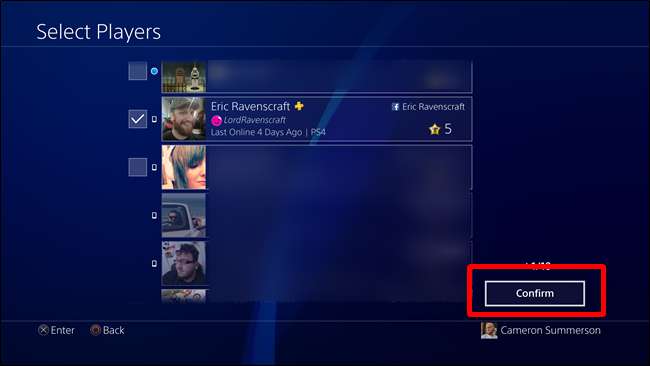
마지막으로 활동을 볼 수있는 사람을 선택할 수 있습니다.
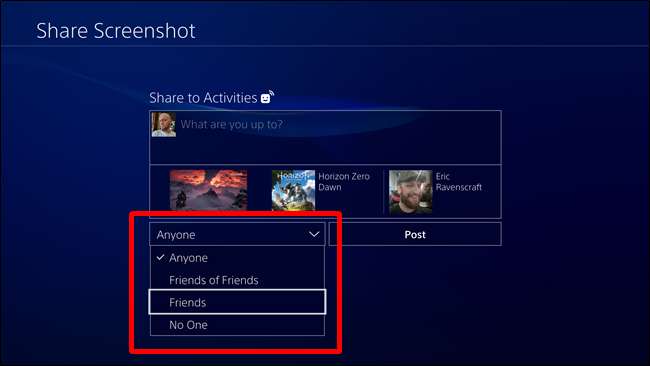
그런 다음 게시 버튼을 클릭하면됩니다.
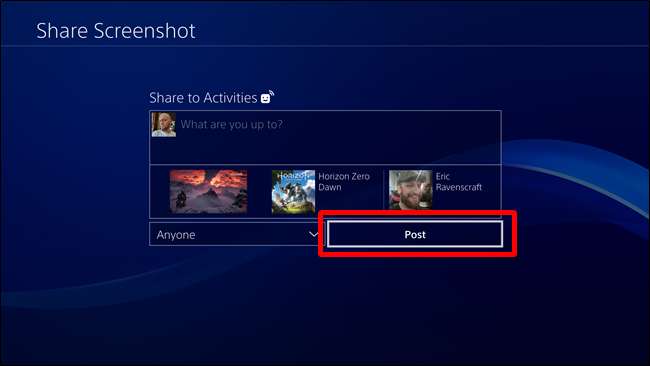
활동 스트림에서 게시물을 삭제하는 방법
실수로 공유 한 내용을 활동에서 삭제해야하는 경우 쉽게 제거 할 수 있습니다.
먼저 공유가 발생한 게임을 찾은 다음 '활동'으로 이동합니다. 특정 제목에 대해 공유 한 모든 내용이 표시됩니다.

제거하려는 게시물을 클릭하면 새 창에서 열립니다. 이 페이지에서 컨트롤러의 옵션 버튼을 누른 다음 "삭제"를 선택합니다.
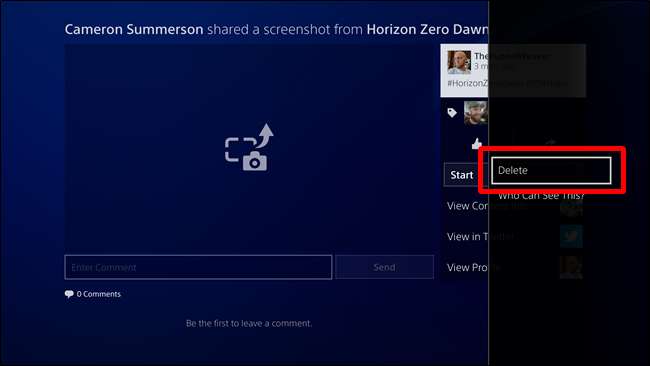
삭제를 확인하라는 메시지가 표시됩니다. 확실하면 확인 상자를 클릭합니다.
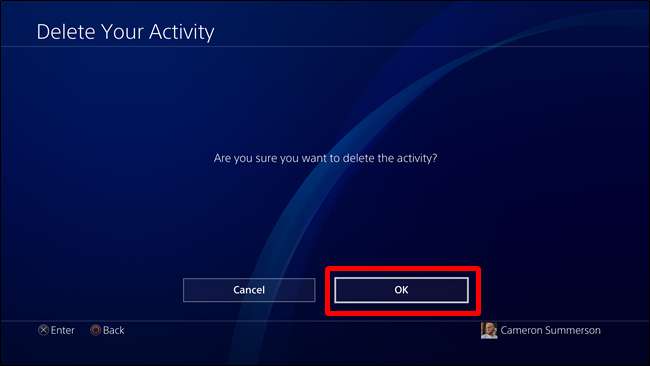
완료 및 완료. 결코 일어나지 않은 것 같습니다.







